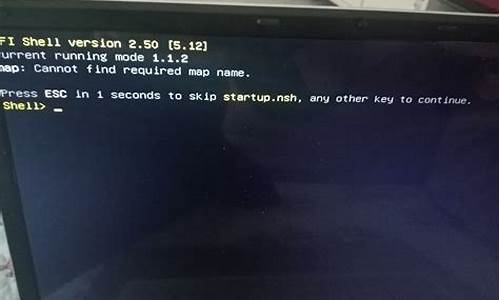苹果电脑的镜像功能在哪儿-苹果电脑系统镜像在哪
1.苹果电脑怎么装镜像文件(苹果电脑怎么装镜像文件到电脑)
2.苹果电脑用BootcampBootcamp装双系统时,win的ISO镜像文件是放在哪?
3.苹果电脑专用win7安装版iso镜像下载地址
4.macbookpro屏幕镜像在哪里
苹果电脑怎么装镜像文件(苹果电脑怎么装镜像文件到电脑)

不知道朋友们有没有过想体验Mac系统,但又苦于没有苹果电脑的时候呢?其实我们平时用的Windows电脑也支持安装MacOS系统哦!你可能会问:“那一定很难吧!”没事,我教你,使用Windows系统也能装上苹果系统!
首先你要准备的工具:VMwareWorkstation11或12:VMware是一款运行在Windows系统上的虚拟机软件Unlocker207:它可以解锁一些VM的限制MacOSX10.11:苹果系统的镜像文件,免费的哦操作方法:一、安装VmareWorkstation虚拟机VmareWorkstation,以管理员身份运行,安装,一直下一步即可。VM安装好后,输入随软件附带的注册码即可激活二、Unlocker插件安装在安装插件之前,先打开任务管理器,点击“服务”选择按名称排序,将红色框中的四项全部停止运行。
然后将unlocker207解压出来,找到unlocker207win-install.cmd,右键以管理员身份运行。。
三、点击“创建新的虚拟机”,选择“典型”--“下一步”--“安装镜像文件”,在浏览选项中选择macOS镜像文件,点击下一步。选择AppleMacOSx,你的系统是10.11你就安装OSX10.11,之后点击下一步
选择你要安装到的路径,建议不要安装到C盘。
根据个人需求选择虚拟磁盘文件形式。
四、新建好之后,开启此虚拟机。接着你会看到出现错误:如下图1,其实这时候我们只需要找到并打开安装目录下的OSX10.11.vmx文件,使用记事本打开后,在smc.present=TRUE后添加“smc.version=0”后保存,问题即可解决。
五、接着重启虚拟机。选择以简体中文作为主要语言,
六、然后点击左上角的磁盘工具,
接着选择虚拟机设备,之后点击抹掉,再次点击抹掉,然后退出磁盘工具。
抹掉之后,关闭窗口回到提示空间不足的地方,发现出现多一个未命名的磁盘,如下
安装后可看到以下的界面,右面有个盘符提示,可以选择推出,这个是苹果的安装系统!
至此,高大上的苹果安装完毕!为了让大家更好的认识两个系统,下面我们顺便来看看MacOS系统和Windows系统的优缺点对比吧!1.Windows系统优、缺点
优点1)先入为主,易用性高个人电脑行业前期的发展微软要明显胜过苹果,加Windows系统在国内的本土化推进做得比较完善,所以很多像小吧一样的国内用户最早接触的电脑都是Windows系统,而且连续几年甚至十几年都一直在使用这一系统,这就让微软有了先入为主的优势,让我们觉得个人电脑的系统原本就应该是这样!2)兼容性高Windows系统的开放性虽然并不被大家所认可,但是在其系统下的软件却很丰富,尤其在国内这种不够重视版权的大环境下,想要哪个软件,网上随便一搜就能找到破解版,这倒与手机领域的安卓系统有几分相似。另外,各种插件也都非常丰富,无论是网银还是政府类网上办公网站里的插件,Windows系统都能搞定,有些网站的插件还只支持Windows系统,这与第一条优点也有很大的关系。3)硬件丰富MacOSX系统只能在苹果自己的产品上安装,其它PC要安装的话只能安装盗版。而Windows系统则要自由很多,各大硬件厂商都能使用,就连苹果现在也能轻松安装Windows。让Windows系统的硬件足够丰富,无论是整机,还是个性化攒机,都很轻松。4)游戏娱乐性强由于Windows系统的普及程度较高,所以很多软件和游戏都是针对该系统开发,量和质都不是MacOSX所能匹敌的。缺点:1)安全性低,这与其兼容性和普及率高有一定关系,流氓软件大量存在,黑客也乐于攻击Windows系统的电脑,这也是Windows存在的最大问题。2)windows是闭源系统,参与测试的人少系统漏洞就多,只能依赖自己的补丁。3)稳定性差,相信大家都遇到过蓝屏的情况。1.MacOSX系统优、缺点
优点1)安全性高,现在的电脑病毒几乎都是针对Windows的,由于MAC的架构与Windows不同,所以相对而言很少受到病毒的袭击。2)mac下没有很多win下多余的东西,没有磁盘碎片,不用整理硬盘,不用分区,几乎没有死机,不用关机,基本没用过进程管理器。所有和使用无关的东西,都被藏起来,用户很容易学习和使用。3)设置简单。以网络设置为例,mac下很快就可以设置好,而且可以方便的切换多套配置,这要在win下就会变的非常困难,对于小白用户来说上手要麻烦很多。4)软件风格统一,mac下的软件都很mac,操作风格统一,简单好用,使用非常顺畅。5)稳定性高,BUG少,更新也少,不像Windows需要经常打补丁。缺点1)兼容性差,虽然很多人并不认可这种说法,但是这确是事实存在的,因为支持Mac系统的软件没有Windows那么多!不兼容也就是不支持!2)虽然操作人性化程度较高,但是与Windows系统存在较大差异,对于国内用惯了Win系统的用户来说上手会有些困难,尤其是文件管理方面,与Win系统直观的全局浏览文件并管理要复杂的多。3)游戏性的扩展相对win差很多,实用性还不错。4)软件成熟性不如windows,很多Windows里很好用的软件,forMac了未必很好用。5)Flash表现很渣,这与Mac本土化进程缓慢有很大关系,国内很多网上办公类网站的插件只支持Win系统,让Mac系统根本就无法完成这些操作。
苹果电脑用BootcampBootcamp装双系统时,win的ISO镜像文件是放在哪?
装系统时,镜像不能放到u盘里,因为bootcamp会用镜像文件到内容格式化u盘,使其成为windows安装启动分区。在开始前,bootcamp会让你选择镜像文件位置,以此不一定在桌面,只要不在要抹掉的u盘里就行
苹果电脑专用win7安装版iso镜像下载地址
网上有很多相关苹果电脑专用win7系统,但是要去哪里找一款苹果电脑专用win7安装版iso镜像系统呢?win7安装版iso镜像系统一直都备受大家喜爱,不仅运行速度稳定,而且安装步骤都很简单,如果你想要下载苹果电脑专用win7安装版iso镜像系统,不妨一起阅读下文内容吧。
苹果电脑专用win7安装版iso镜像下载地址推荐(32位)
下载地址一:技术员联盟ghostwin732位纯净安装版
推荐理由:采用通过微软数字签名认证驱动并自动识别安装,确保系统运行更稳定,安装过程中自动删除可能存在于各分区下的灰鸽子、磁碟机以及AUTORUN病毒,是很多电脑城和电脑爱好者的选择。
下载地址二:风林火山flhsghostwin732位旗舰安装版
推荐理由:集成了市面上数百种常见硬件驱动,经过作者精心测试,几乎所有驱动能自动识别并安装好,安装过程只需5-8分钟,适合新旧各种机型的安装,通过微软正版验证,是广大用户装机之首选。
下载地址三:电脑公司ghostwin732位旗舰安装版
推荐理由:终极优化系统,减少无用的进程,确保系统运行更快速,通过微软数字签名认证驱动并自动识别安装,确保系统运行更稳定。不含任何病毒、木马及流氓软件,支持各类新老机型,是一款不可多得的精品系统。
下载地址四:中关村zgcghostwin732位免激活安装版
推荐理由:自动卸载多余SATA/RAID/SCSI设备驱动及幽灵硬件;智能判断并全静默安装AMD双核补丁及驱动优化程序,让CPU发挥更强性能,更稳定。
下载地址五:电脑公司DNGSghostwin732位纯净安装版
推荐理由:采用通过微软数字签名认证驱动并自动识别安装,确保系统运行更稳定,我的电脑右键添加控制面板、设备管理器等菜单,方便使用。实现了全自动无人值守安装,非常适合电脑城工作人员日常装机操作,是您快速装机之首选。
苹果电脑专用win7安装版iso镜像下载地址推荐(64位)
下载地址六:雨林木风ghostwin764硬盘安装版
推荐理由:集成维护人员工具,不仅装机方便,维护更方便,采用万能ghost封装技术,全自动无人值守快速安装,适合各种新旧机型。精心封装而成,自动永久激活,通过正版验证,欢迎广大用户安装体验!
下载地址七:番茄花园ghostwin764位硬盘安装版
推荐理由:清除所有多余启动项和桌面右键菜单,修改注册表减少预读取、减少进度条等待时间,精简了部分不常用的系统组件和文件(如帮助文件、冗余输入法等)。支持各类新老机型,是一款不可多得的精品系统。
下载地址八:风林火山flhsghostwin764位纯净安装版
推荐理由:加快“网上邻居”共享速度;取消不需要的网络服务组件,使用一键还原备份工具,支持批量、快速装机。完美兼容台式机、品牌机及笔记本等新老机型,且安全无毒,是您装机的最佳选择。
下载地址九:绿茶系统ghostwin764位硬盘安装版
推荐理由:系统仅做适当精简和优化,在追求速度的基础上充分保留原版性能及兼容性。系统不含任何病毒、木马及流氓软件,支持各类新老机型,是一款不可多得的精品系统。
下载地址十:雨林木风ghostwin764旗舰安装版
推荐理由:经过作者精心测试,几乎所有驱动能自动识别并安装好,安装过程会自动删除各分区下可能存在的AUTORUN病毒,删除灰鸽子及磁碟机病毒。
苹果电脑专用win7安装版iso镜像下载地址分享到这里了,其中有32位和64位的系统可供大家选择下载,希望能够帮助到大家!
macbookpro屏幕镜像在哪里
如今不管是学习工作,都会用到手机投屏电脑,直接将手机的一切内容同步到电脑上,可以共享视频等,我们都知道安卓手机和苹果手机完全不是一个系统,所以手机投屏电脑的方式也会有所不同,下面我们主要讲苹果屏幕镜像如何使用,怎么可以轻松投屏?
苹果屏幕镜像如何使用手机屏幕投屏电脑
使用工具:
苹果手机、电脑(网络在线)
操作步骤:
1、首先我们在投屏之前我们需要保证手机与电脑处在同一个网络下,之后在电脑上运行“迅捷苹果录屏精灵”。
2、然后在回到手机上,打开手机中的AirPlay功能进入到屏幕镜像中心。(进入iPhone手机界面,从屏幕的底端向上滑动进入控制中心并选择“AirPlay”。将镜像功能打开即可成功启动镜像功能并连接手机屏幕),
3、在屏幕镜像功能中心的扫描界面上找到电脑同款投屏工具名称-迅捷苹果录屏精灵,并点击选择同款名称进行连接(成功之后就可以进行投屏)!
4、投屏成功之后,接下来要操作的是录屏功能,点击软件右上角的“设置”按钮即可进入到手机录屏界面,在录屏界面那种根据自己的需要设置画面、音频来源的参数即可开始录制。
5、镜像连接成功后,手机中的内容就会同步到电脑端了,如果不想投屏录屏了,在手机和电脑端都可以关闭。?
6、如果遇到投屏失败或者无法连接成功,请仔细确认手机与电脑是否处在同一网络下面。此方法仅适合与IOS系统使用,目前无法支持Android设备哦摘要
苹果电脑屏幕镜像在哪里打开提问
如今不管是学习工作,都会用到手机投屏电脑,直接将手机的一切内容同步到电脑上,可以共享视频等,我们都知道安卓手机和苹果手机完全不是一个系统,所以手机投屏电脑的方式也会有所不同,下面我们主要讲苹果屏幕镜像如何使用,怎么可以轻松投屏?
苹果屏幕镜像如何使用手机屏幕投屏电脑
使用工具:
苹果手机、电脑(网络在线)
操作步骤:
1、首先我们在投屏之前我们需要保证手机与电脑处在同一个网络下,之后在电脑上运行“迅捷苹果录屏精灵”。
2、然后在回到手机上,打开手机中的AirPlay功能进入到屏幕镜像中心。(进入iPhone手机界面,从屏幕的底端向上滑动进入控制中心并选择“AirPlay”。将镜像功能打开即可成功启动镜像功能并连接手机屏幕),
3、在屏幕镜像功能中心的扫描界面上找到电脑同款投屏工具名称-迅捷苹果录屏精灵,并点击选择同款名称进行连接(成功之后就可以进行投屏)!
4、投屏成功之后,接下来要操作的是录屏功能,点击软件右上角的“设置”按钮即可进入到手机录屏界面,在录屏界面那种根据自己的需要设置画面、音频来源的参数即可开始录制。
5、镜像连接成功后,手机中的内容就会同步到电脑端了,如果不想投屏录屏了,在手机和电脑端都可以关闭。?
6、如果遇到投屏失败或者无法连接成功,请仔细确认手机与电脑是否处在同一网络下面。此方法仅适合与IOS系统使用,目前无法支持Android设备哦回答
若您对我的服务满意的话,麻烦给个赞哦,祝您生活愉快~谢谢回答
声明:本站所有文章资源内容,如无特殊说明或标注,均为采集网络资源。如若本站内容侵犯了原著者的合法权益,可联系本站删除。